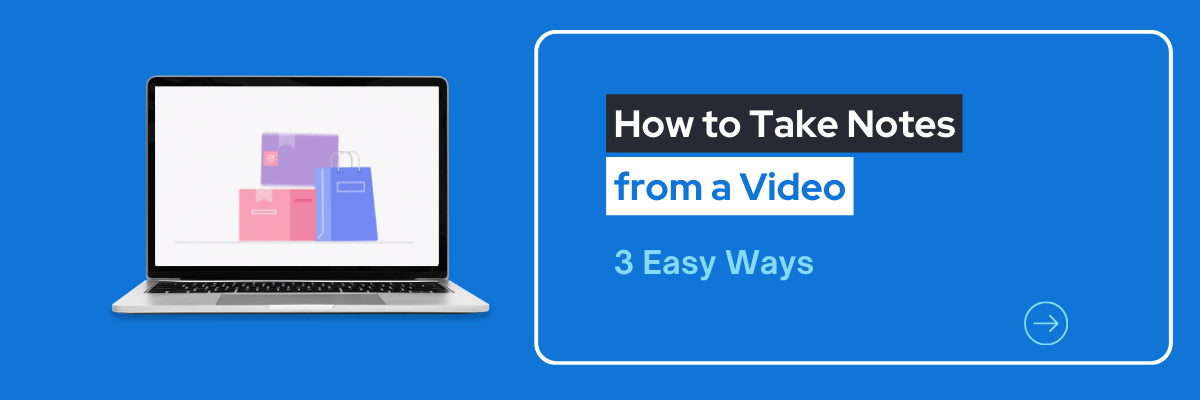
Cách ghi chú từ video [3 cách dễ dàng]
Ghi âm, phiên âm và tóm tắt cuộc trò chuyện chỉ với một cú nhấp chuột.
Bạn đã bao giờ cố gắng học điều gì đó từ video nhưng có quá nhiều thông tin để nhớ không? Vâng, bạn đã đến đúng nơi. Trong bài viết này, chúng ta sẽ thảo luận về cách ghi chú tốt từ video.
Dù bạn là sinh viên, nhà báo hay người sáng tạo nội dung đang cố gắng phát huy kỹ năng nghiên cứu của mình, chúng tôi đều có thể giúp bạn. Chúng tôi giúp hàng triệu người trên khắp thế giới ghi chú hiệu quả mỗi ngày.
Chúng ta sẽ thảo luận về cách ghi chú cả thủ công và tự động. Cuối cùng, bạn sẽ ngạc nhiên về sự hiệu quả của kỹ năng ghi chú của bạn đã phát triển như thế nào.

Cách ghi chú từ bản sao YouTube
YouTube có một tính năng tích hợp cho phép bạn xem bản sao video. Nhưng không phải video nào cũng có bản sao đi kèm.
Bước 1:Đi đến video mà bạn muốn ghi chú và cuộn xuống phần mô tả. Nếu mô tả đầy đủ không hiển thị, hãy nhấp‘...nhiều hơn.’

Bước 2:Cuộn xuống mô tả và nhấp‘Hiển thị bản sao.’
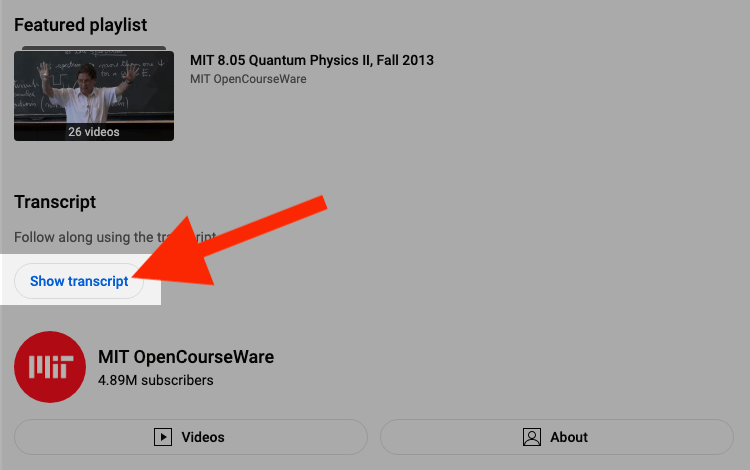
Bước 3:Bản sao sẽ xuất hiện ở bên phải video. Cuộn qua và ghi chú lại những phần quan trọng mà bạn cần nhớ.
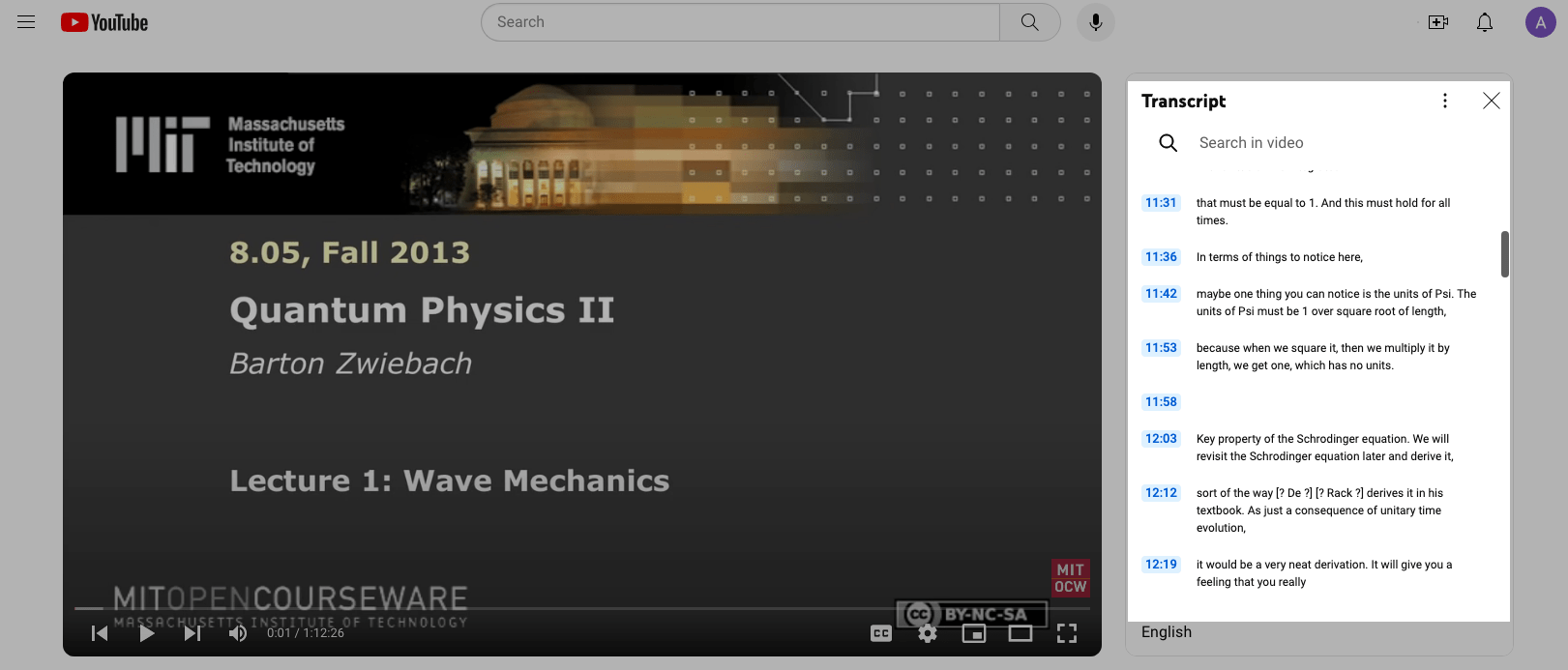
Cách ghi chú bằng Nhập liệu Giọng nói của Google Docs
Google Docs có mộttính năng gõ bằng giọng nóisẽ gõ những từ bạn nói lên màn hình. Bạn có thể sử dụng microphone tích hợp trên máy tính hoặc laptop của mình. Hoặc bạn có thể sử dụng microphone bên ngoài để nói.
Nói chung, microphone càng tốt thì Google càng có thể thu âm giọng nói của bạn tốt hơn. Cũng quan trọng là nói rõ ràng và chậm rãi để Google có thể nhận ra những gì bạn đang nói. Dưới đây là cách ghi chú bằng cách nhập giọng nói trong Google Docs:
Bước 1:Mở tài liệu Google mới và nhấpCông cụ.Sau đó nhấp‘Gõ bằng giọng nói.’
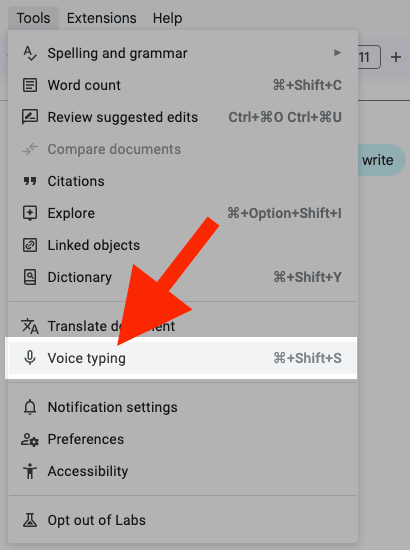
Bước 2:Một biểu tượng micro sẽ xuất hiện trên màn hình.
![]()
Nhấp vàomicrophonevà bắt đầu nói. Google sẽ gõ các từ trên màn hình khi bạn nói.
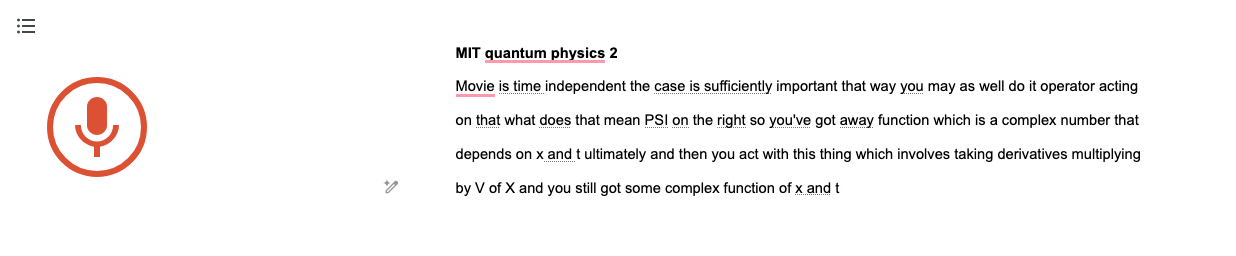
Bạn cũng có thể sử dụnglệnh giọng nóithêm dấu câu và định dạng ghi chú của bạn. Nói “dấu chấm” sẽ thêm một dấu chấm, và nói “dòng mới” sẽ tạo một dòng mới.
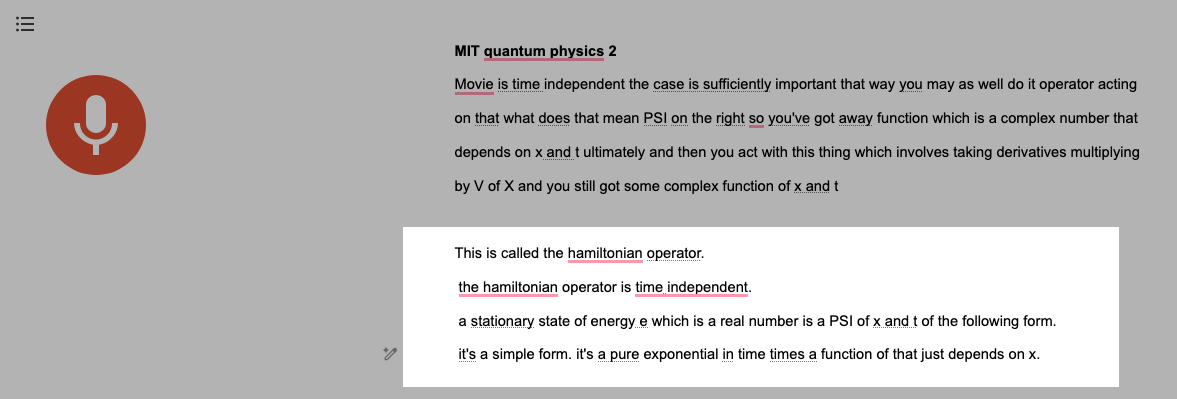
Bước 3:Nhấp vào micro một lần nữa để kết thúc việc gõ bằng giọng nói.
![]()
Chán nản với tài liệu chậm? Với Notta, bạn có thể ghi lại và truy cập các bản sao không lỗi được đồng bộ hóa liền mạch trên tất cả các thiết bị của mình.
Cách ghi chú tự động với Notta
Các phương pháp đã thảo luận ở trên có thể tiện lợi nhưng rất chậm và tốn thời gian. Độ chính xác thấp của chuyển đổi giọng nói thành văn bản trong các phương pháp đó cũng có thể dẫn đến sự thất vọng và lãng phí thời gian.
Nottalà một ứng dụng chuyển đổi giọng nói thành văn bản rất chính xác có thể ghi chú cho bạn trực tiếp từ YouTube, Zoom, podcast và bất kỳ loại video nào khác. Dưới đây là ba cách khác nhau mà Notta có thể tự động ghi chú:
Tiện ích mở rộng Chrome Notta
Tiện ích mở rộng Notta cho Google Chrome có thể phiên âm bất kỳ trang web nào chứa âm thanh hoặc video trong thời gian thực. Sau khi hoàn tất việc phiên âm, nó sẽ tạo ghi chú cho bạn. Đây là cách sử dụng:
Bước 1:Cài đặtTiện ích mở rộng Chrome Notta.
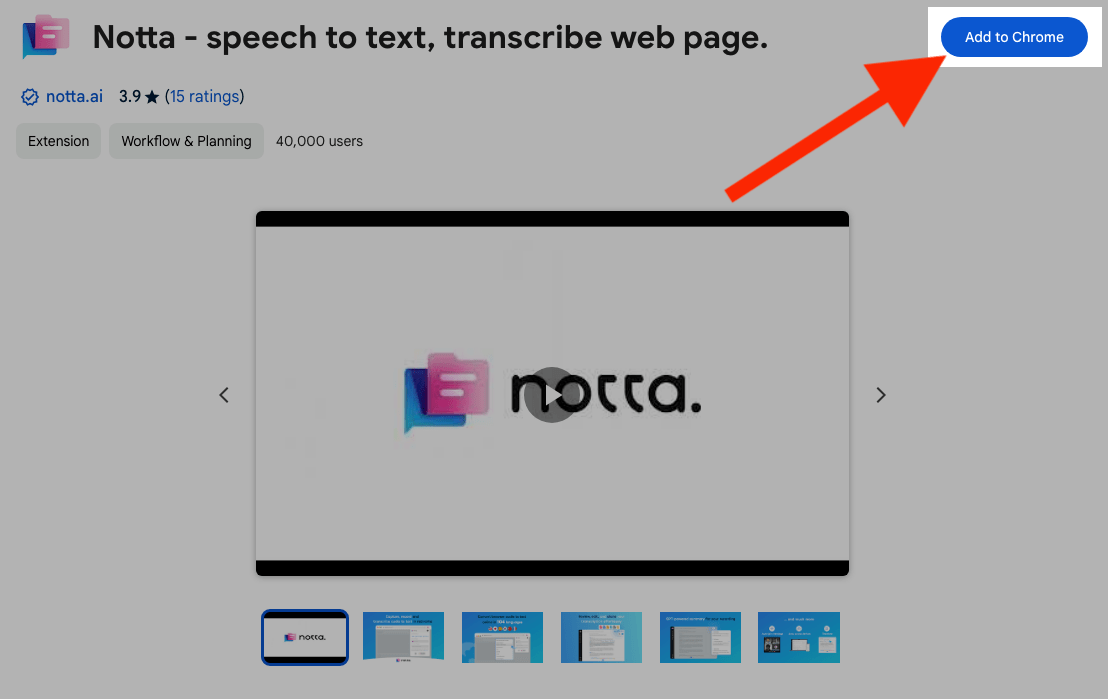
Bước 2:Đi đến video mà bạn muốn ghi chú. Nhấp vào‘Mở rộng’biểu tượng trên thanh công cụ ở góc trên bên phải của Google Chrome.
![]()
Bước 3:Nhấp vào tiện ích mở rộng Notta. Chọn ngôn ngữ của bạn và nhấp‘Bắt đầu ghi âm.’(Bạn có thể được yêu cầu đăng nhập hoặc tạo tài khoản trước khi thấy cửa sổ này.)
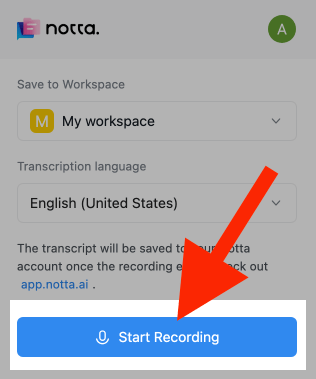
Bước 4:Nhấn phát trên video. Notta sẽ tiếp tục ghi âm và phiên âm trong nền. Khi bạn hoàn tất phiên âm, hãy mở lại tiện ích mở rộng Chrome và nhấp‘Dừng lại.’
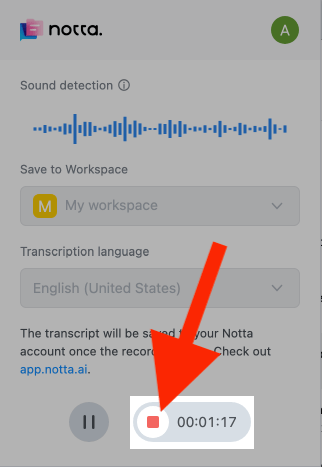
Bước 5:Đăng nhập vào tài khoản của bạnBảng điều khiển Nottavà nhấp vào bản ghi của bạn.
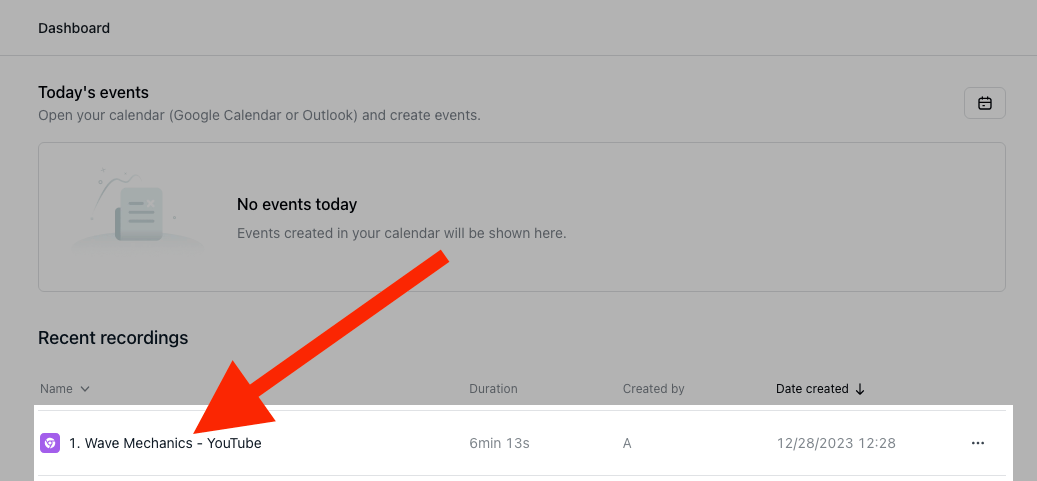
Bước 6:NhấpChungtrong cửa sổ Ghi chú AI.
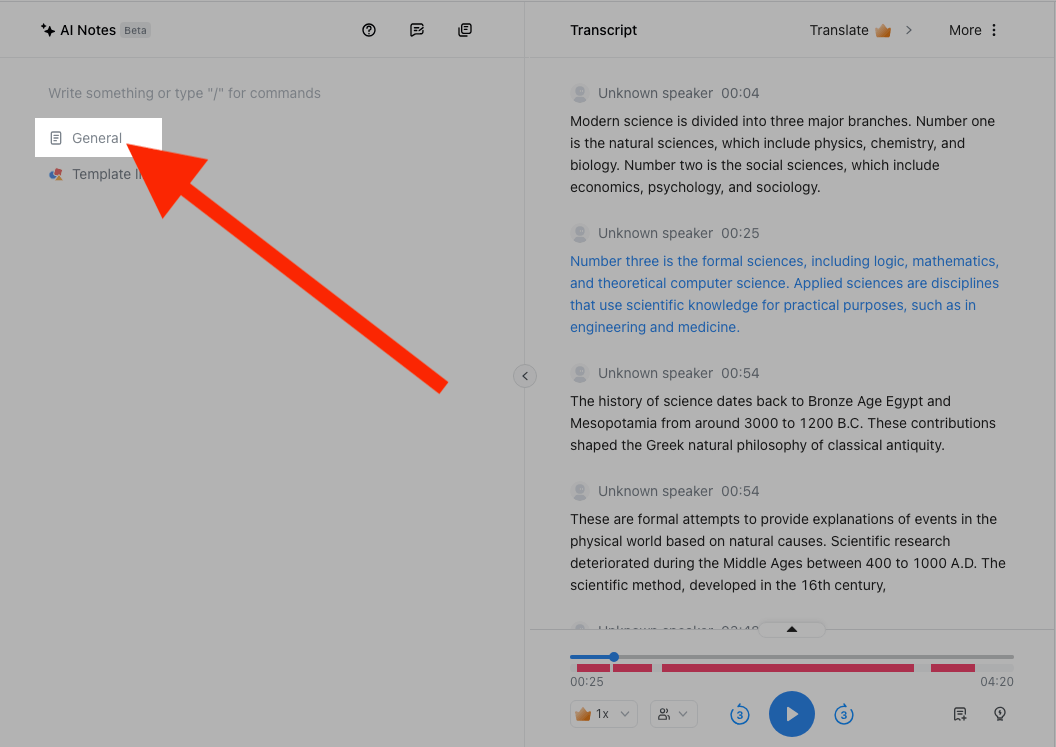
Notta sẽ tạo ghi chú cho bạn.
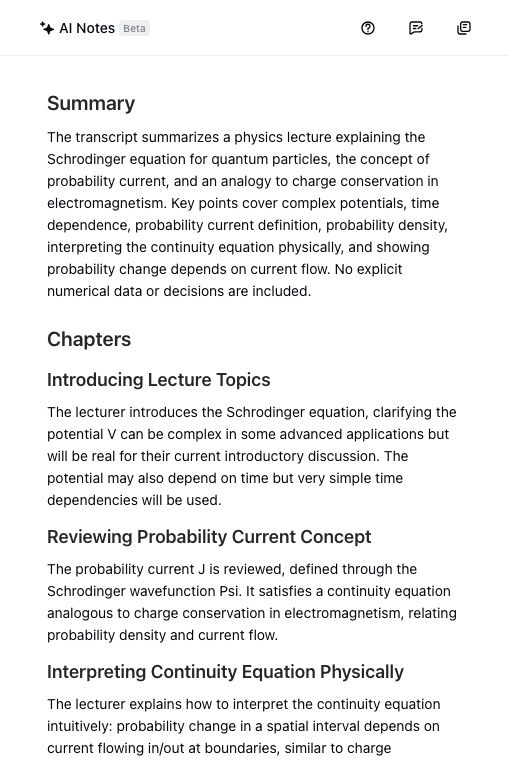
Ứng dụng web Notta
Bạn cũng có thể sử dụng ứng dụng web Notta để phiên âm video từ ổ đĩa cứng của bạn hoặc trực tiếp từ:
YouTube
Dropbox
Google Drive
Sau đó, bạn có thể sử dụng tính năng ghi chú AI trong Notta để tạo ghi chú.
Chuyển đổi video YouTube
Bước 1:Đăng nhập vào bảng điều khiển Notta của bạn và nhấpNhập tệptrên thanh công cụ bên phải.

Bước 2:Chọn ngôn ngữ của bạn. Sao chép URL của video YouTube mà bạn muốn phiên âm. Sau đó dán nó vào« Nhập từ liên kết »phần và nhấpTải lên.
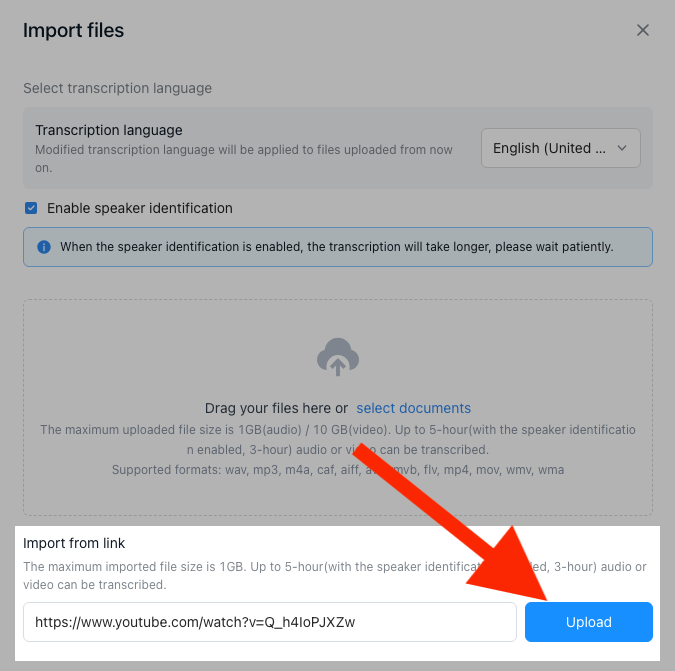
Bước 3:Notta sẽ tạo bản sao video YouTube trên bảng điều khiển. Mở bản sao và nhấp‘Chung’trong cửa sổ Ghi chú AI.

AI của Notta sẽ tạo ra ghi chú cho bạn.

Chuyển đổi tệp video
Nếu bạn có video mà bạn muốn tạo ghi chú từ ổ cứng của mình, bạn có thể tải nó lên Notta. Notta sẽchuyển đổi tệp âm thanh/video thành văn bản, sau đó bạn có thể sử dụng AI để tạo ghi chú.
Bước 1:Đăng nhập vào tài khoản của bạnBảng điều khiển Notta. NhấpNhập tệptrên thanh công cụ bên phải.

Bước 2:Chọn ngôn ngữ của bạn. Sau đó kéo và thả video của bạn vào cửa sổ hoặc nhấp‘chọn tài liệu’và tìm kiếm video của bạn.
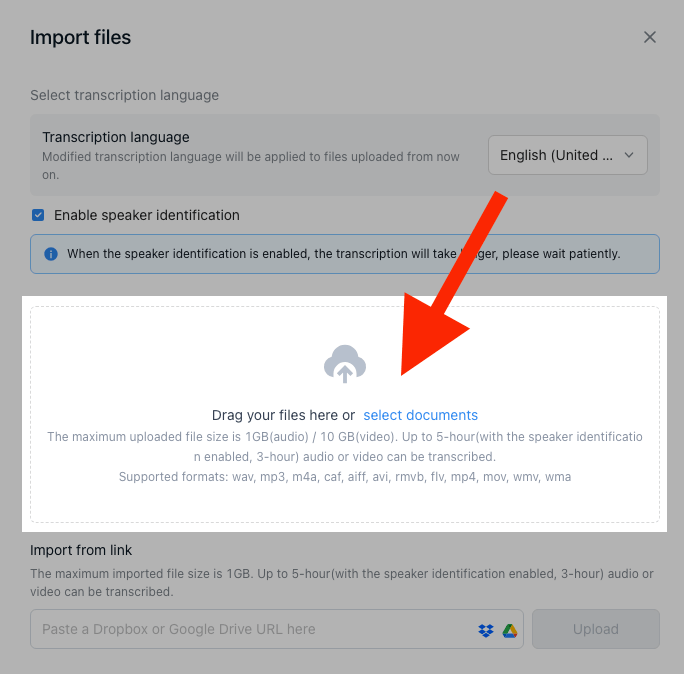
Bước 3:Notta sẽ tạo một bản sao của video YouTube trên bảng điều khiển. Mở bản sao và nhấp‘Chung’trong cửa sổ Ghi chú AI.

AI của Notta sẽ tạo ghi chú cho bạn.

Notta ghi lại chính xác từng từ và chi tiết được nói trong các cuộc trò chuyện theo thời gian thực với độ chính xác 98,86%.
Ứng dụng Notta cho iPhone/Android
Bạn cũng có thể sử dụngỨng dụng di động của Nottaghi chú từ video. Nếu bạn có video lưu trữ trên điện thoại, bạn có thể tải lên Notta
iPhone
Bạn cần có video trong ứng dụng Tệp để tải lên Notta. Bạn có thể chia sẻ âm thanh từ Ghi chú giọng nói trực tiếp đến Notta, nhưng đây là cách tải video lên:
Bước 1:Nếu video nằm trong ứng dụng Ảnh, bạn sẽ phải lưu nó vào ứng dụng Tệp trước. Nếu nó đã có trong Tệp, hãy bỏ qua đếnBước 3.
Mở video trong ứng dụng Ảnh và chạm vàoChia sẻnút.
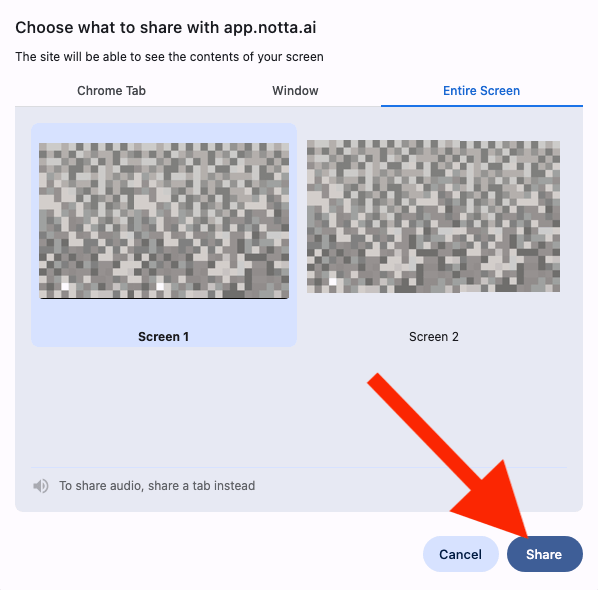
Bước 2:Cuộn xuống và chạm‘Lưu vào Tệp.’Chọn vị trí bạn muốn lưu và chạm vàoXong.
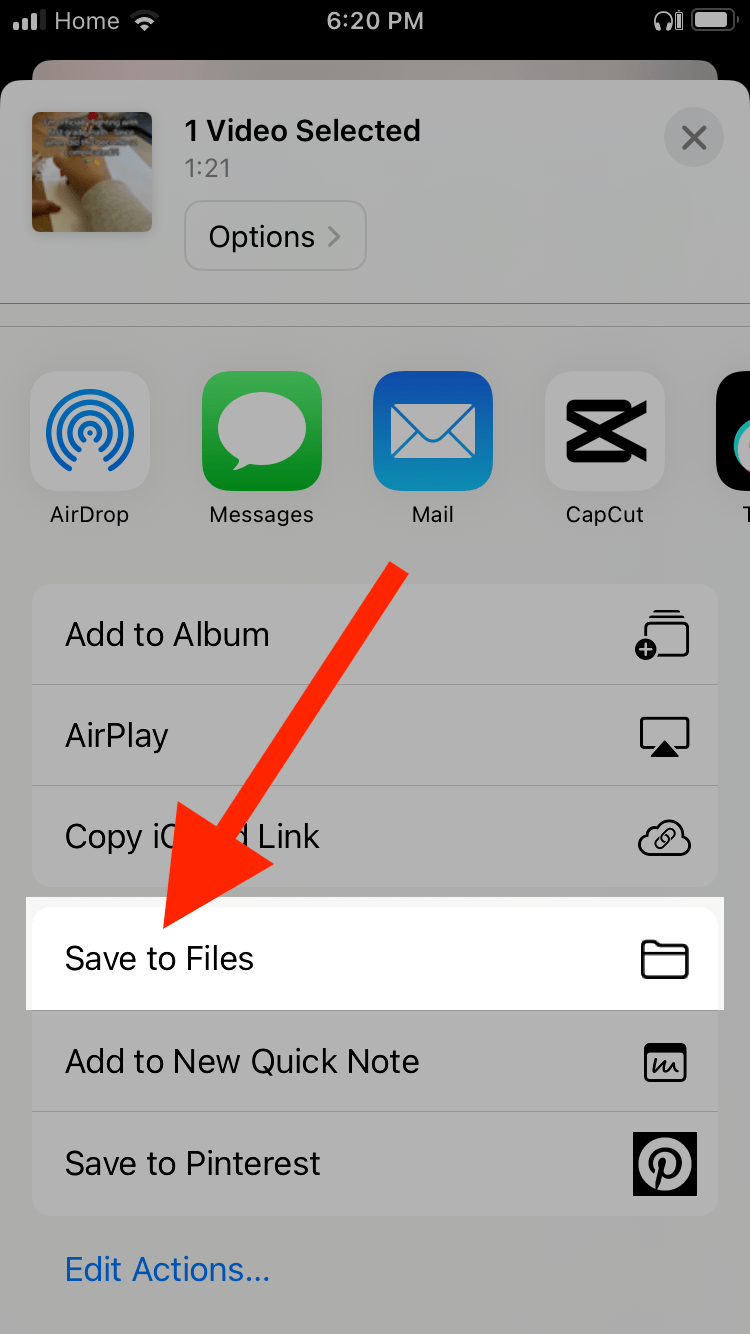
Bước 3:Mở ứng dụng Notta và chạmMới.
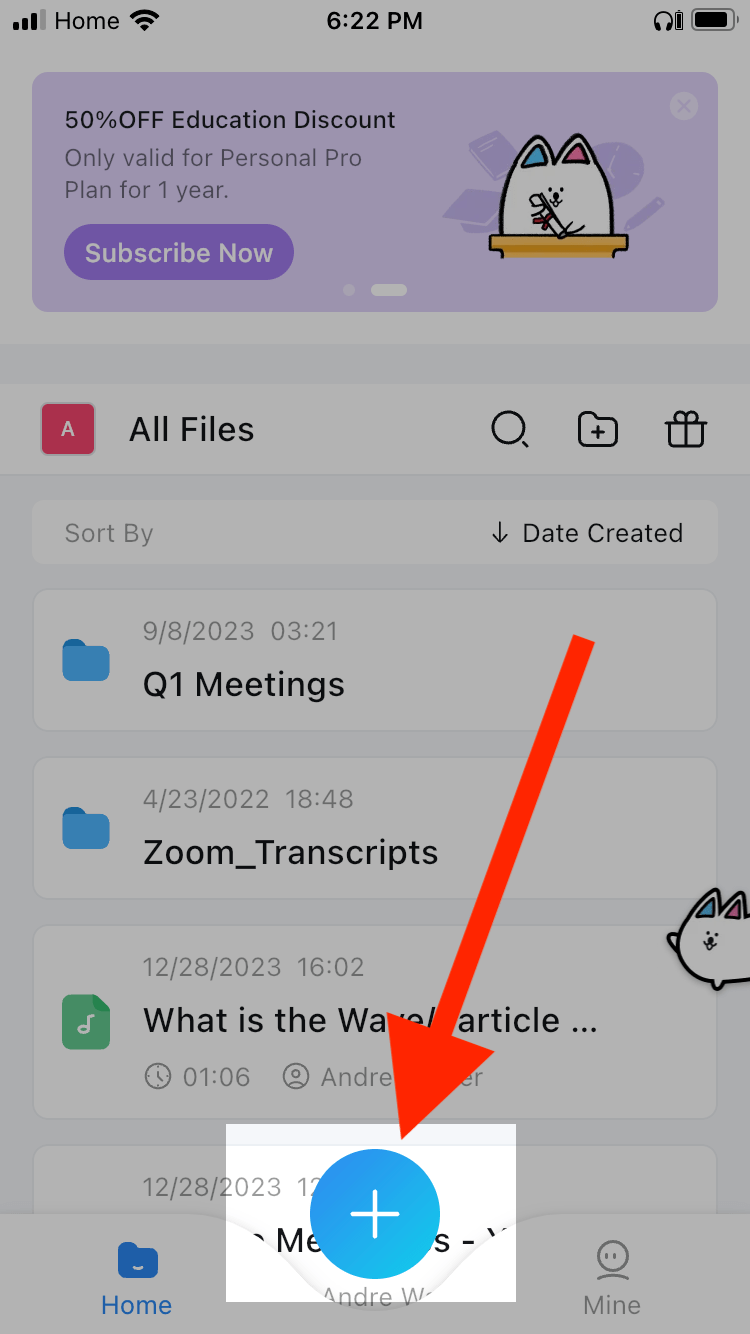
Bước 4:Chạm‘Nhập tệp.’
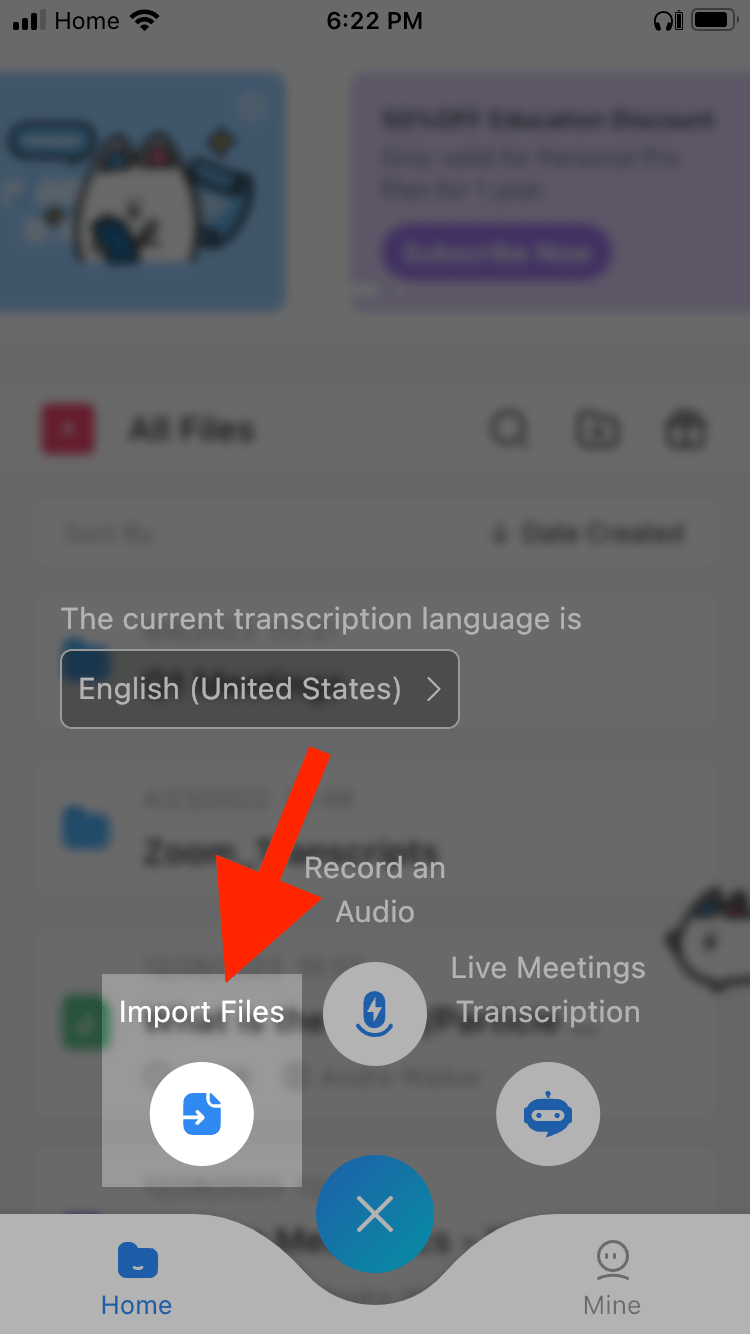
Bước 5:Chọn ngôn ngữ của bạn, sau đó chạm vào‘Từ tệp của tôi.’Chạm vào của bạnvideovà Notta sẽ phiên âm nó.
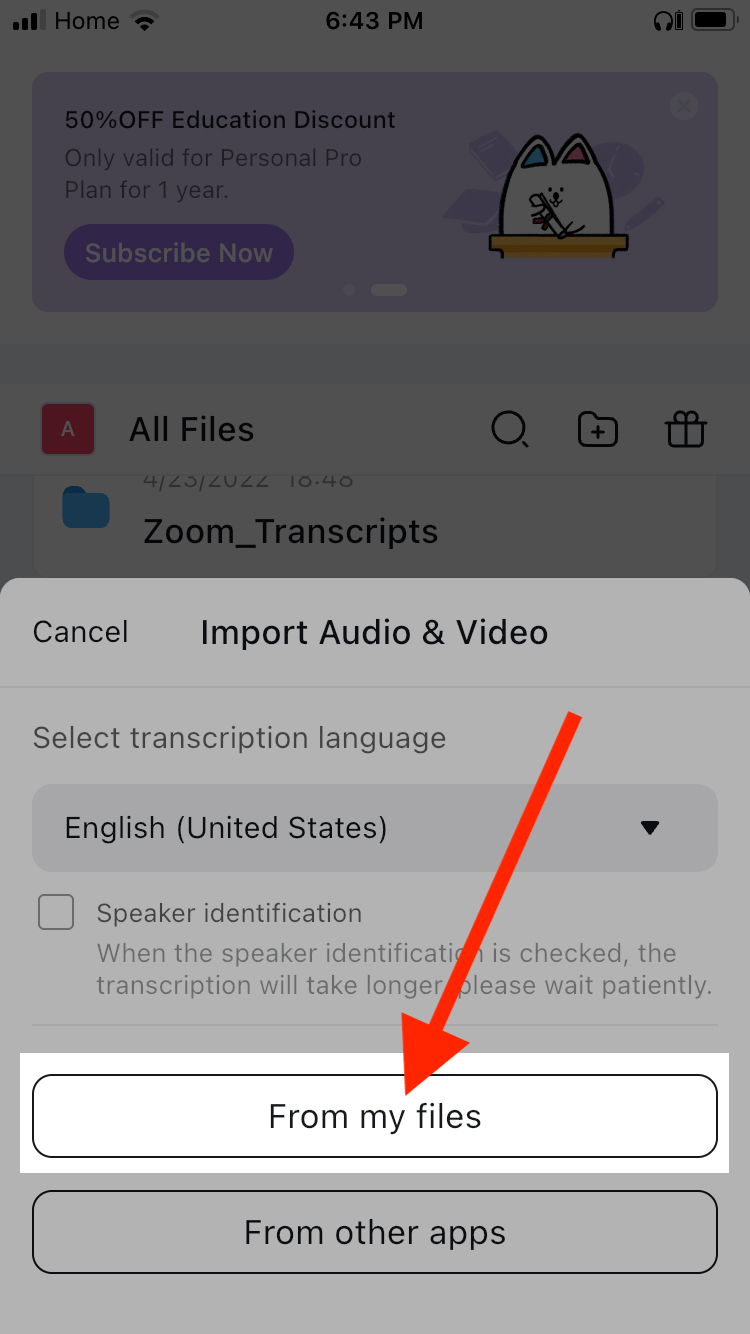
Bước 6:Chạm vào bản sao trên bảng điều khiển Notta. Sau đó chạm vàoTóm tắt.

Bước 7:Chạm‘Tạo ra.’

Notta sau đó sẽ tạo ghi chú của bạn bằng AI.

Android
Bước 1:Mở ứng dụng Notta và chạm vàoMới.
![]()
Bước 2:ChạmNhập tệp.
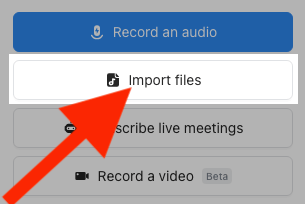
Bước 3:Chọn ngôn ngữ của bạn và chạm‘Nhập tệp video.’
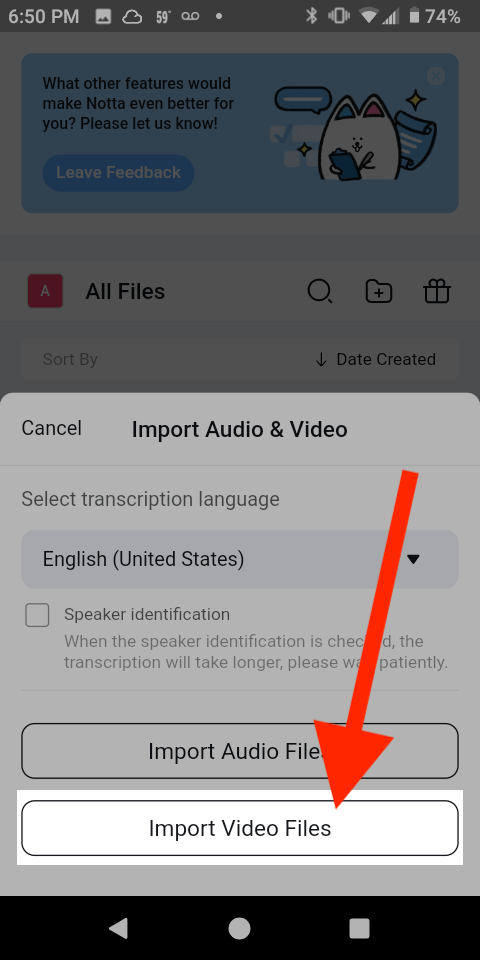
Bước 4:Chạm‘Cho phép.’Chọn video của bạn, và Notta sẽ phiên âm nó.
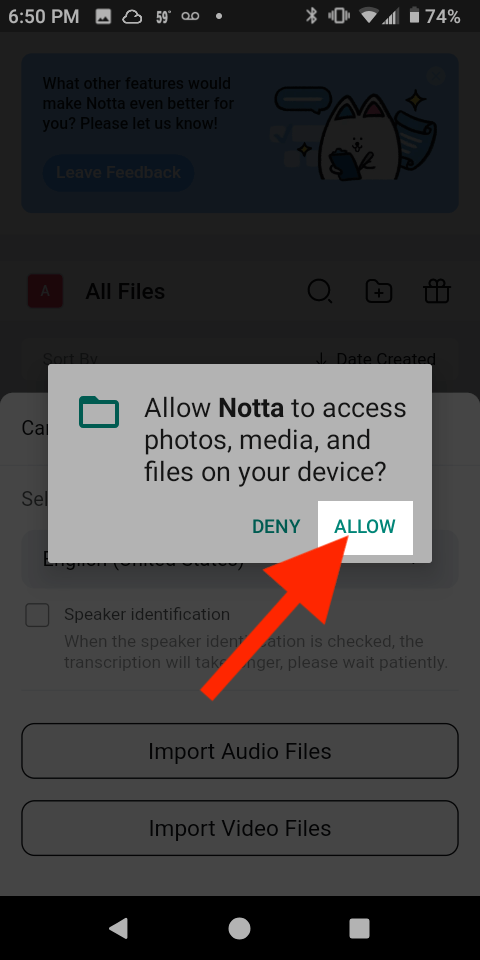
Bước 5:Chạm vào bản sao trên bảng điều khiển Notta. Sau đó chạm vàoTóm tắt.

Bước 6:Chạm‘Tạo ra.’

Notta sẽ tạo ra ghi chú của bạn bằng AI.

Tạo ghi chú tự động từ video
Chúng tôi hy vọng bài viết này đã giúp bạn trở thành một người ghi chú tốt hơn. Có khả năng ghi chú tốt là một yếu tố lớn trong việc giữ gìn và áp dụng thông tin quan trọng.
Tuy nhiên, một số video có thể kéo dài hàng giờ. Việc tổ chức một lượng thông tin lớn như vậy có thể là một cơn ác mộng, đặc biệt nếu bạn không có nhiều thời gian.
May mắn thay, bạn luôn có thể sử dụng trình tạo ghi chú của Notta. Notta sẽ chuyển video của bạn thành văn bản và ghi chú cho bạn trong vòng vài phút. Đăng ký chotài khoản miễn phíhôm nay.
FAQs
Cách ghi chú thủ công từ video
Dưới đây là cách ghi chú bằng tay:
Bước 1:Bắt đầu với một trang trắng trong sổ tay, máy tính hoặc máy tính bảng của bạn. Dù bạn chọn phương tiện nào để ghi chú, hãy đảm bảo đó là phương tiện mà bạn có thể viết hoặc gõ nhanh nhất.
Bước 2:Mở video và nếu có thể, hãy bật phụ đề. Điều này cho phép mắt và tai của bạn làm việc cùng nhau để nắm bắt thông tin liên quan.
Bước 3:Phát video và khi một sự thật hoặc thông tin nào đó thu hút sự chú ý của bạn mà có vẻ quan trọng, hãy tạm dừng nó.
Bước 4:Hãy nghĩ một chút về những gì bạn vừa nhận ra và viết một ghi chú nhanh về điều đó. Sử dụng dấu đầu dòng, dấu thời gian và các ký hiệu khác để xác định các thông tin khác nhau. Nếu bạn không chắc chắn, hãy tua lại khoảng 10 giây.
Bước 5:Xem lại ghi chú của bạn. Nếu bạn có thể giải thích ý chính của video cho ai đó chỉ từ ghi chú của bạn, hãy tiếp tục. Nếu không, có thể là một ý tưởng tốt để xem lại một số dấu thời gian bạn đã ghi lại hoặc thậm chí xem lại toàn bộ video.
Có AI nào có thể ghi chú từ video không?
Có. Các chương trình AI như Notta có thể nhận diện giọng nói vàchuyển video thành văn bản chỉ trong vài giây. Sau đó, nó có thể quét bản sao và tạo ghi chú cho bạn.
Tôi có thể sử dụng ChatGPT để ghi chú không?
Có. Nếu bạn có bản sao video, bạn có thể yêu cầu ChatGPT ghi chú về nó.
Bước 1:Đăng nhập vào tài khoản Open AI của bạn. Bắt đầu một cuộc trò chuyện mới trong ChatGPT.
Bước 2:Trong dấu nhắc, gõ« Ghi chú về bản sao này: »Sau đó dán bản sao video.
ChatGPT sẽ tạo ghi chú từ video.
Làm thế nào tôi có thể tự động ghi chú từ bài giảng video?
Đây là cách thực hiện tự độngghi chú từ bài giảng video:
Bước 1:Tải video bài giảng xuống, hoặc nếu nó ở YouTube, sao chép liên kết.
Bước 2:Đăng nhập hoặc tạo tài khoản vớiNotta. Nhấp vào ‘Nhập tệp’ trên thanh công cụ bên phải.
Bước 3:Kéo và thả video vào cửa sổ xuất hiện. Nếu đó là video YouTube, hãy dán liên kết YouTube vào‘Nhập từ liên kết’trường và nhấpTải lên.
Bước 4:Notta sẽ chuyển video thành văn bản. Từ bảng điều khiển Notta của bạn, hãy nhấp vào bản sao của bạn.
Bước 5:Nhấp vào Chung trong cửa sổ Ghi chú AI, và Notta sẽ tạo ghi chú từ video.
Làm thế nào để tóm tắt một video?
Đây làcách tóm tắt video:
Bước 1: Xem video đầy đủ và ghi chú lại.
Bước 2:Xem lại ghi chú của bạn và xác định bốn hoặc năm sự kiện và thông tin quan trọng nhất trong video.
Bước 3:Viết một đoạn văn năm câu dựa trên thông tin quan trọng nhất.